還在為筆電沒有SD卡槽而煩惱嗎?這篇指南將帶你完整了解筆電SD卡槽的規格、用途,以及3種實用的替代方案,包含讀卡機、雲端儲存和無線傳輸,並推薦3大品牌的讀卡機,讓你輕鬆選擇。此外,我們還會教你如何挑選SD卡,以及5步驟解決常見的SD卡讀取問題,讓你輕鬆擴充儲存空間,告別容量不足的困擾!
筆電SD卡槽:規格、用途與選購指南
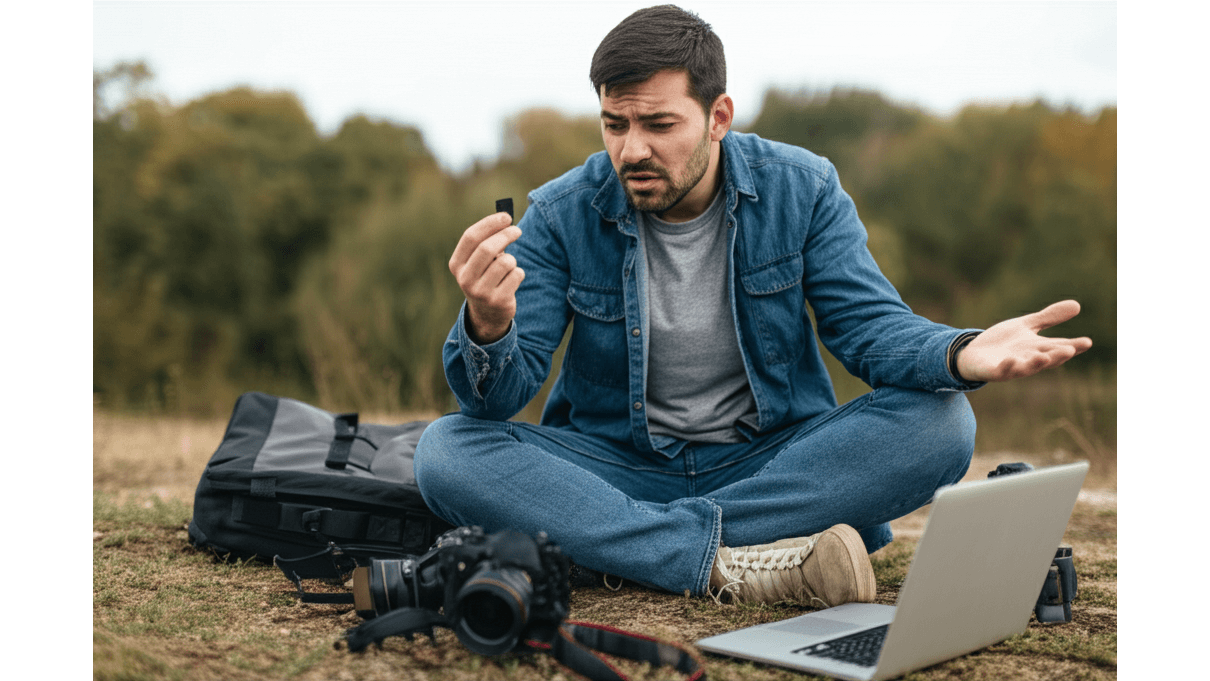
SD卡槽規格解碼:尺寸、速度與相容性如何影響你的工作效率?
筆電SD卡槽規格複雜,不同尺寸、速度讓人眼花撩亂,選錯了不僅浪費錢,還可能影響工作效率。 想像一下,攝影師在重要拍攝現場,卻發現SD卡不兼容或傳輸速度慢如蝸牛,錯失精彩瞬間;影音工作者傳輸大型檔案,卻因卡槽速度限制,浪費大量時間等待。這些問題不僅影響工作流程,更可能造成難以彌補的損失。
別擔心,搞懂SD卡槽的規格其實很簡單! 選擇SD卡槽,首先要了解全尺寸SD卡、SDHC、SDXC和MicroSD卡等不同尺寸的差異。SDHC通常最大支援32GB,SDXC則可達到2TB甚至更高。物理尺寸決定了兼容性,選購時務必確認筆電支援的卡槽類型。
速度規格同樣重要,直接影響傳輸效率。USB 2.0的理論傳輸速度為480Mbps,USB 3.0則提升至5Gbps,USB 3.1甚至可達10Gbps。傳輸大量照片或影片時,USB 3.0或以上的接口能顯著縮短等待時間。舉例來說,傳輸一個50GB的影片檔案,USB 2.0可能需要數小時,而USB 3.0可能只需幾十分鐘。
SD卡速度等級:
- Class等級(如Class 10,最低寫入速度10MB/s):適用於基本攝影和錄影。
- UHS Speed Class(U1、U3):U1為10MB/s,U3為30MB/s,適合錄製4K影片。
- Video Speed Class(V30、V60、V90):V30最低寫入速度30MB/s,V60為60MB/s,V90為90MB/s,專為高解析度影片錄製設計。例如,使用Sony α7S III錄製4K 120p影片時,建議選擇V60或V90等級的SD卡。
SD卡槽接口標準:
- UHS-I接口:最大傳輸速度為104MB/s。
- UHS-II接口:最大傳輸速度提升至312MB/s。例如,使用SanDisk Extreme Pro UHS-II SD卡,在支援UHS-II的Dell XPS 15筆記本電腦上,傳輸100GB的4K影片只需5分鐘。
SD卡容量選擇:
- 32GB SDHC卡:適合儲存日常文件和照片。
- 64GB SDXC卡:適合儲存較多的照片和影片。
- 128GB或以上的SDXC卡:適合儲存大量4K影片和高解析度照片。
了解了SD卡槽的規格後,接下來我們來看看SD卡槽有哪些實際用途,以及如何在不同領域中發揮它的價值。
以下表格總結了SD卡速度等級的比較:
| 速度等級 | 最低寫入速度 | 適用情境 |
|---|---|---|
| Class等級 (如Class 10) | 10MB/s | 基本攝影和錄影 |
| UHS Speed Class (U1) | 10MB/s | – |
| UHS Speed Class (U3) | 30MB/s | 適合錄製4K影片 |
| Video Speed Class (V30) | 30MB/s | 專為高解析度影片錄製設計 |
| Video Speed Class (V60) | 60MB/s | 專為高解析度影片錄製設計 |
| Video Speed Class (V90) | 90MB/s | 專為高解析度影片錄製設計 |

SD卡槽3大用途:數據傳輸、擴充儲存空間與特殊應用場景
SD卡槽看似簡單,但在專業領域卻扮演著重要角色,但如果沒有善用,就跟英雄無用武之地一樣。 攝影師需要快速傳輸照片,音樂製作人需要連接錄音設備,科學研究人員需要連接數據採集設備。如果SD卡槽速度不夠快,或者容量不夠大,都會影響工作效率,甚至可能錯失重要數據。
SD卡槽的用途非常廣泛,只要選對了SD卡,就能讓你的工作事半功倍。 攝影師可利用SD卡槽快速傳輸照片,例如使用SanDisk Extreme Pro UHS-II SD卡,搭配支援UHS-II的SD卡槽,傳輸速度可達300MB/s。音樂製作人可使用SD卡槽連接錄音設備,例如Zoom H6錄音機,直接儲存錄音文件。科學研究人員可使用SD卡槽連接數據採集設備,例如環境監測儀器,記錄溫度、濕度等數據。
SD卡槽也能擴展筆電的儲存空間。選購時建議選擇UHS-I U3或以上的SD卡,以確保讀寫速度至少達到30MB/s。使用SD卡擴展儲存空間時,可參考以下建議:
- 選擇UHS-I U3或以上的SD卡。
- 定期整理SD卡上的文件,刪除不必要的文件。
- 使用Windows 11的儲存空間管理功能,將SD卡上的文件夾鏈接到筆記本電腦的資料夾。
- 使用EaseUS Partition Master等工具,將SD卡分割成多個分區。
SD卡槽在特殊應用方面也有用途。可使用SD卡啟動作業系統,例如Linux系統,或運行虛擬機,例如VirtualBox。但需注意,SD卡的讀寫速度較慢,運行虛擬機的性能可能會受到影響。
筆電SD卡槽消失:3大原因與3種替代方案
上一章我們探討了如何利用SD卡槽擴展筆電容量,以及在特殊應用上的妙用。接下來,我們將聚焦於一個日漸明顯的趨勢:筆電取消SD卡槽。

3款熱銷筆電已取消SD卡槽:輕薄化、成本與無線傳輸是關鍵
許多人發現,新款筆電越來越少見到SD卡槽的身影,尤其像是蘋果MacBook系列和一些主打輕薄的筆電。 缺少SD卡槽,對攝影愛好者來說,要傳輸照片變得麻煩,影音編輯者也得另外尋找快速傳輸4K影片的方案。這不僅增加額外成本,也降低了工作效率,甚至影響了購買意願。
筆電廠商取消SD卡槽背後有幾個考量。 輕薄化是主要原因,移除SD卡槽能讓機身更薄。此外,SD卡槽的物料和組裝也是成本。無線傳輸技術的成熟,也讓部分使用者轉向更方便的無線方案。
以下是一些取消SD卡槽的筆電型號:
- 2023年款的Dell XPS 13 (型號9315),厚度僅13.9毫米,PChome 24h購物售價約新台幣42,000元。
- Microsoft Surface Laptop Go 3 (型號1245),重量僅1.13公斤,momo購物網售價約新台幣28,000元。
- 2024年款的HP Spectre x360 14 (型號14-ef2000),Yahoo奇摩購物中心售價約新台幣55,000元。
取消SD卡槽對不同使用者的影響:
- 攝影愛好者:使用Sony Alpha 7 IV相機拍攝RAW格式照片,需額外攜帶讀卡機,可使用USB-C高速讀卡機,例如SanDisk Extreme PRO SD UHS-II讀卡機,售價約新台幣1,200元。
- 影音編輯者:使用Adobe Premiere Pro剪輯4K影片,可使用Thunderbolt 4接口的外接SSD,例如Samsung X5 Portable SSD 1TB,售價約新台幣8,000元。
SD卡槽的成本控制:一個標準SD卡槽的物料成本約為新台幣50-100元,組裝成本約為新台幣30-50元。
了解了取消SD卡槽的原因和影響後,如果你的筆電剛好沒有SD卡槽,別擔心,還有其他替代方案可以選擇。
以下是三款取消SD卡槽筆電的比較:
| 型號 | 厚度 | 重量 | 售價 |
|---|---|---|---|
| Dell XPS 13 (9315) | 13.9 毫米 | – | 約新台幣42,000元 |
| Microsoft Surface Laptop Go 3 (1245) | – | 1.13 公斤 | 約新台幣28,000元 |
| HP Spectre x360 14 (14-ef2000) | – | – | 約新台幣55,000元 |
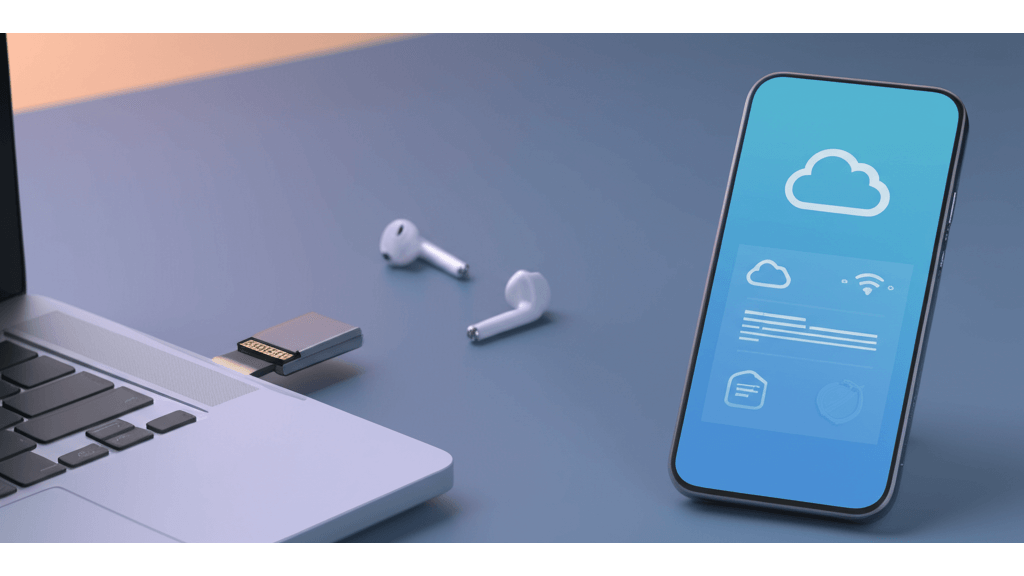
告別SD卡槽?讀卡機、雲端與無線傳輸3種方案評比
面對筆電取消SD卡槽的趨勢,讀卡機、雲端儲存和無線傳輸成為了主流的替代方案。 但每種方案都有其局限性:讀卡機需要額外攜帶,雲端儲存受限於網路速度,無線傳輸則可能速度較慢。如果選錯方案,可能會造成傳輸效率低落,甚至影響工作流程。
選擇適合自己的替代方案並不難。 讀卡機適合需要快速傳輸大量檔案的使用者,雲端儲存適合需要隨時隨地存取資料的用戶,而無線傳輸則適合傳輸小型檔案。
以下列出各方案的細節:
- 讀卡機:
- SanDisk MobileMate USB 3.0 讀卡機,支援SD UHS-I規格,傳輸速度最高可達170MB/s,適合傳輸一般照片和影片,蝦皮購物-原廠認證館售價約新台幣350元。
- Sony MRW-G1 讀卡機,支援SD UHS-II規格,傳輸速度最高可達300MB/s,適合傳輸高解析度照片和4K影片,PChome 24h購物售價約新台幣2,500元。
- 雲端儲存:
- Google Drive提供15GB免費儲存空間,100GB方案每月費用新台幣65元,200GB方案每月費用新台幣100元,適合一般用戶儲存文件和照片。
- Dropbox提供2GB免費儲存空間,2TB方案每月費用新台幣400元,適合需要大量儲存空間的專業人士。
- 無線傳輸:
- Wi-Fi 6的實際傳輸速度約為1-2Gbps,適合傳輸大型檔案,例如將4GB的影片從筆電傳輸到手機,約需2-4分鐘。
- 藍牙5.0的實際傳輸速度約為1Mbps,適合傳輸小型檔案,例如將幾張照片從手機傳輸到筆電,約需幾秒鐘。
筆電SD讀卡機選購指南:3種類型、3大品牌推薦
上一章我們比較了各種筆電SD卡槽的替代方案,現在,讓我們把焦點轉向另一個重要的環節:SD讀卡機的選購。

SD讀卡機類型:單卡槽、多卡槽、USB與OTG讀卡機功能比較
SD讀卡機選購讓人頭大? 市面上讀卡機種類繁多,單卡槽、多卡槽、USB、OTG… 搞不清楚哪個適合自己,買錯了不僅浪費錢,還可能影響工作效率,甚至損壞SD卡。
選購讀卡機其實有訣竅! 根據你的使用情境和需求,就能輕鬆找到最適合的選擇。
不同類型的讀卡機適用情境有所不同:
- 單卡槽讀卡機,如Kingston MobileLite G4,尺寸為52 x 29 x 8 毫米,重量僅11克,適合輕便攜帶,適用於偶爾需要讀取單張SD卡的學生或上班族。這類讀卡機體積小巧,適合一般用戶日常使用,價格通常在50-200元之間。
- 多卡槽讀卡機,如Transcend RDF8,支援SD/SDHC/SDXC和microSD卡,傳輸速度高達170MB/s,適合需要同時處理多張記憶卡的攝影師或影片編輯者。多卡槽讀卡機能同時讀取多張SD卡,提高工作效率,適合攝影師或需要頻繁處理多張記憶卡的使用者,價格約200-500元。
USB讀卡機透過USB介面連接電腦,兼容性高,傳輸速度取決於USB版本。OTG讀卡機則可直接連接手機或平板電腦,方便在移動設備上讀取SD卡資料,例如SanDisk MobileMate OTG讀卡機,售價約180元。
不同介面讀卡機的傳輸速度和兼容性比較:
- USB 3.0讀卡機,如Anker USB 3.0 SD讀卡機,理論傳輸速度為5Gbps,實際測試速度約400MB/s,兼容Windows、macOS和Linux系統。
- OTG讀卡機,如UGREEN OTG讀卡機,支援Type-C和Micro USB接口,傳輸速度約60MB/s,兼容Android手機和平板電腦。
購買渠道資訊:
- SanDisk MobileMate OTG讀卡機,蝦皮購物-SanDisk官方旗艦店售價約180元。
- Kingston MobileLite G4讀卡機,PChome 24h購物售價約250元。
- Transcend RDF8讀卡機,momo購物網-Transcend官方旗艦店售價約450元。
選購讀卡機,除了類型,傳輸速度也是關鍵!接下來,我們就來聊聊如何評估讀卡機的性能。
為了方便比較,以下整理了各類型SD讀卡機的特性:
| 類型 | 適用情境 | 價格範圍 | 傳輸速度 |
|---|---|---|---|
| 單卡槽讀卡機 | 偶爾讀取單張SD卡 | 50-200元 | – |
| 多卡槽讀卡機 | 頻繁處理多張記憶卡 | 200-500元 | 170MB/s (Transcend RDF8) |
| USB 3.0讀卡機 | 連接電腦 | – | 約400MB/s (Anker) |
| OTG讀卡機 | 連接手機/平板 | 約180元 (SanDisk) | 約60MB/s (UGREEN) |

SD讀卡機性能評估:USB 3.0/3.1 Gen 2速度、3大品牌優缺點
讀卡機的傳輸速度慢到讓人崩潰? 明明SD卡速度很快,但透過讀卡機傳輸檔案卻慢吞吞,浪費時間又影響心情。更慘的是,如果傳輸過程中斷,還可能造成檔案損毀。
想擺脫這種困擾,選擇讀卡機時一定要注意傳輸速度! USB 3.0、USB 3.1 Gen 2… 這些規格代表什麼?又該如何評估實際性能呢?
不同USB版本適用場景不同:
- USB 3.0讀卡機,實際傳輸速度約400MB/s,適合傳輸大型檔案,如4K影片或高解析度照片。例如,影片編輯者使用USB 3.0讀卡機傳輸100GB的4K影片,可節省約5分鐘。
- USB 3.1 Gen 2讀卡機,實際傳輸速度約800MB/s,適合對速度有極高要求的用戶。例如,科學家使用USB 3.1 Gen 2讀卡機傳輸200GB實驗數據,可節省約4分鐘。USB 3.0讀卡機理論速度為5Gbps,USB 3.1 Gen 2則提升至10Gbps。實際速度受SD卡和讀卡機晶片影響,可參考Tom’s Hardware或Wirecutter等專業評測。
SanDisk、Kingston和Transcend是常見品牌。
- SanDisk讀卡機以穩定性和廣泛兼容性著稱,如SanDisk ImageMate PRO讀卡機,支援UHS-II SD卡,傳輸速度高達312MB/s,適合專業攝影師。
- Kingston以性價比見長,如Kingston Workflow Station讀卡機,可同時連接多個讀卡器,提高工作效率。
- Transcend則在耐用性方面表現突出,如Transcend RDF9讀卡機,支援SD/SDHC/SDXC和microSD卡,傳輸速度高達285MB/s,適合戶外工作者。
務必在授權通路購買,如Amazon官方店,檢查防偽標籤和序號,並在官網驗證。選擇提供至少1年保固的品牌,並保留購買憑證。
SD卡選購指南:容量、速度等級與3步驟故障排除
讀卡機的選購要點都清楚了嗎?接下來,我們要深入了解SD卡的容量、速度等級,以及遇到問題時的排除技巧。

SD卡容量與速度等級:規格解讀與3款產品推薦
SD卡容量不夠用,照片、影片一下就爆滿,真的很掃興。 容量太小,重要的檔案沒地方放,工作效率大打折扣;容量太大,又怕浪費錢,實在讓人很頭痛…
選對SD卡容量和速度等級,就能擺脫這些煩惱。 SD卡容量的選擇取決於儲存需求。例如,儲存大量高畫質照片或4K影片,建議選擇128GB或更大容量的SD卡。若僅用於儲存文件或低解析度照片,32GB或64GB可能已足夠。以下列出不同容量SD卡的儲存量範例:
- 64GB:以Sony a7 III拍攝JPEG格式照片,約2500張;或錄製約2小時4K 30fps影片。
- 128GB:以DJI Mavic Air 2拍攝4K 60fps影片,約1小時;或儲存約5000張RAW格式照片。
- 256GB:以GoPro Hero 12 Black拍攝5.3K 60fps影片,約2小時;或儲存約10000張JPEG格式照片。
SD卡速度等級影響資料讀寫速度。錄製4K影片建議選擇UHS-I U3或Video Speed Class V30以上。錄製8K影片,建議選擇Video Speed Class V60或V90。簡單來說,這些標示代表SD卡能穩定錄製高畫質影片,不會Lag。以下列出不同速度等級SD卡的效能差異:
- UHS-I U3:Sony a6400連拍RAW格式照片,可維持每秒11張。
- Video Speed Class V60:Blackmagic Pocket Cinema Camera 6K錄製RAW格式影片,確保穩定。
- Video Speed Class V90:Canon EOS R5錄製8K RAW格式影片,提供最佳效能。
以下為SD卡品牌和型號推薦:
- SanDisk Extreme Pro UHS-I U3 (128GB):讀取170MB/s,寫入90MB/s,約新台幣850元。
- Sony Tough SF-G UHS-II V90 (128GB):讀取300MB/s,寫入299MB/s,約新台幣3200元。
- Kingston Canvas React Plus UHS-II V90 (64GB):讀取300MB/s,寫入260MB/s,約新台幣2000元。
了解SD卡的規格後,如果你的筆電突然讀不到SD卡,先別慌!接下來,我們來看看常見問題和解決方法。
以下是三款SD卡的規格比較:
| 品牌型號 | 容量 | 讀取速度 | 寫入速度 | 價格 |
|---|---|---|---|---|
| SanDisk Extreme Pro UHS-I U3 | 128GB | 170MB/s | 90MB/s | 約新台幣850元 |
| Sony Tough SF-G UHS-II V90 | 128GB | 300MB/s | 299MB/s | 約新台幣3200元 |
| Kingston Canvas React Plus UHS-II V90 | 64GB | 300MB/s | 260MB/s | 約新台幣2000元 |

筆電讀不到SD卡?3步驟清潔與驅動程式更新解決方案
明明昨天還好好的,今天筆電突然讀不到SD卡,資料都卡在裡面,超崩潰! 這種情況不僅耽誤工作,還可能讓你心急如焚,擔心資料遺失,甚至影響到重要報告的提交…
其實很多時候都能自己解決。 筆電SD卡槽無法讀取SD卡,常見原因包括SD卡損壞、卡槽髒污或驅動程式問題。首先,檢查SD卡在其他設備上是否能正常讀取。若確認SD卡正常,可清潔SD卡槽。
清潔SD卡槽的步驟如下:
- 使用無塵布沾取少量異丙醇(濃度90%以上),輕輕擦拭SD卡金屬接點。
- 使用罐裝壓縮空氣,短時間噴氣清除灰塵。
- 使用細小的防靜電刷,輕輕刷拭SD卡槽內部。清潔後,等待5分鐘讓異丙醇完全揮發。
若問題仍然存在,可能是驅動程式問題。更新SD卡槽驅動程式:打開「裝置管理員」,找到「SD Host adapters」或類似選項,右鍵點擊SD卡槽裝置,選擇「更新驅動程式」。若SD卡槽裝置顯示黃色驚嘆號,應優先更新驅動程式。
更新驅動程式的替代方案:
- 自動搜尋驅動程式失敗,可嘗試使用Windows Update更新系統。
- 前往筆電製造商(如Dell、HP、Lenovo)的官方網站,下載對應型號的SD卡槽驅動程式並手動安裝。注意驅動程式版本需與作業系統(Windows 10、Windows 11)相容。
- 若更新後問題依舊,可嘗試卸載舊驅動程式後重新安裝。
若SD卡槽在多張SD卡上均無法讀取,且清潔和驅動程式更新均無效,則可能是SD卡槽硬體故障。可嘗試使用其他USB SD卡讀卡機,例如Transcend TS-RDF5K USB 3.1讀卡機(Momo購物網價格約新台幣400元)。若確認為硬體故障,建議尋求專業維修。

筆電SD卡槽&讀卡機4大常見問題:高速卡傳輸慢?OTG讀不到資料?
如果更新驅動程式還是沒辦法解決問題,那很可能是硬體出狀況了。接下來,我們來看看一些關於筆電SD卡槽和讀卡機的常見問題。
關於筆電SD卡槽和讀卡機,大家常常會遇到一些疑問。 像是明明買了高速SD卡,傳輸速度卻不如預期;或是手機明明支援OTG,讀卡機卻讀不到資料。這些問題不僅讓人困惑,還可能造成時間浪費,甚至導致重要資料遺失。
以下整理了一些常見的問答,希望能幫助大家釐清這些問題。
判斷筆電SD卡槽是否支援UHS-II SD卡,可以觀察SD卡槽內的針腳數量,UHS-II通常會有兩排針腳。不過,就算你的筆電支援UHS-II,實際速度也可能會受到筆電內部匯流排的限制。舉例來說,如果你用Sony α7 IV拍攝4K 60fps影片,但筆電只支援UHS-I,傳輸速度就會被限制在104MB/s。這時候,你可以用CrystalDiskMark之類的軟體來測試讀寫速度,看看有沒有達到UHS-II的理論速度(最高312MB/s)。
另外,使用讀卡機傳輸資料後,記得一定要用作業系統提供的「安全移除硬體」功能,不然很容易造成資料遺失或損壞。這就像是直接拔掉正在運作的硬碟一樣,很傷的!例如,你傳輸了一個64GB的4K影片到筆電,如果沒有安全移除,很可能就會導致影片檔案損壞。
OTG讀卡機在Android手機上的應用,會受到硬體和系統的限制:
- 不是所有Android手機都支援OTG功能,你可以查一下手機的規格,或是用USB OTG Checker App來檢測看看。
- 像是Samsung Galaxy S25 Ultra和小米14 Pro都支援OTG功能,但有些比較舊的手機(像是紅米Note 9)可能就不支援。
- 有些手機可能需要手動啟用OTG功能,通常可以在設定裡的「連接」或「儲存」選項裡面找到。
如果SD卡長期不用,建議放在乾燥、陰涼、避光的地方,也要避免靜電和磁場的干擾:
- 最好是用原廠的包裝盒,或是3M的防靜電袋來存放SD卡。
- 可以放在防潮箱裡面,把濕度控制在45%-55%之間。
- 記得定期(例如每半年)拿出來檢查一下,確保資料是完整的。
- 也建議每半年用CrystalDiskInfo之類的軟體檢查一下SD卡的健康狀態。





















